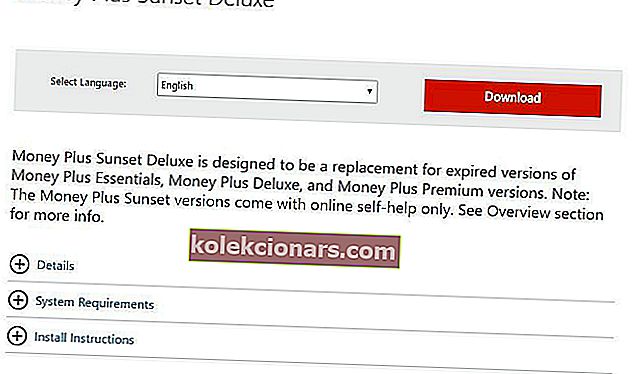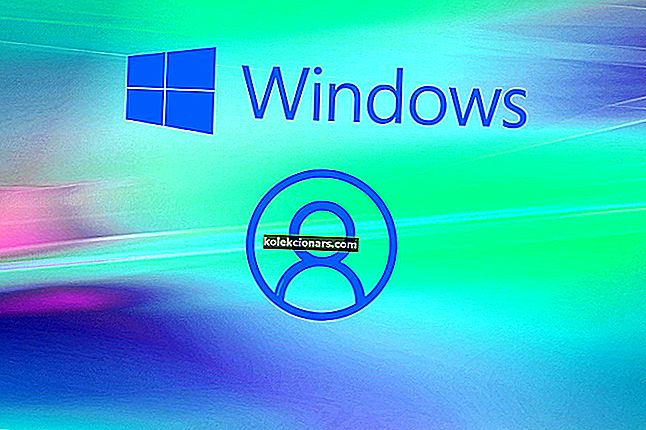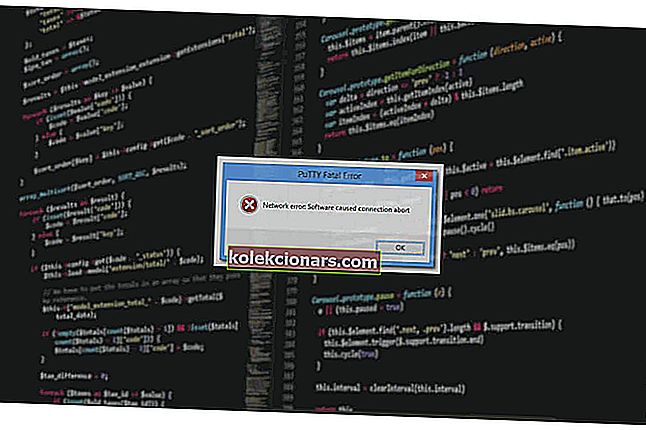Управљање финансијама није увек најједноставнији задатак. У прошлости су се многи корисници ослањали на алате као што је Мицрософт Монеи како би им помогли да управљају својим финансијама.
Мицрософт Монеи је био популаран алат у прошлости, па ћемо вам данас показати како да га инсталирате на Виндовс 10.
Шта је Мицрософт Монеи?
Мицрософт Монеи има дугу историју, али нажалост овај алат више није активно развијен.
Прва верзија овог програма објављена је давне 1991. године и била је доступна за верзију Виндовс-а за рачунаре. После неколико верзија, Мицрософт Монеи се пробио од 2000. до 2006. на одабраним верзијама Виндовс Мобиле-а.
2008. Мицрософт је најавио да ће престати да објављује нове верзије софтвера сваке године и да не планира издавање верзије за 2009. Продаја је прекинута 30. јуна 2009.
У јануару 2011. мрежне услуге су заустављене и корисници више нису могли да уживају никакву подршку компаније Мицрософт.
Иако је софтвер укинут, Мицрософт није потпуно напустио своје кориснике. Мицрософт је 2010. најавио излазак Монеи Плус Сунсет-а.
Ово је бесплатан алат и за разлику од претходних верзија, не захтева активацију.
Овај алат је замишљен као замена за Монеи Плус Делуке и Монеи Плус Хоме & Басиц, па ако имате неку од претходних верзија софтвера, предлажемо да преко њега не инсталирате Монеи Плус Сунсет.
Иако Мицрософт Монеи Сунсет нуди исте функције као и његови претходници, морамо напоменути да одређене функције недостају. На пример, не можете увести датотеке са подацима из неамеричких верзија Мицрософт Монеи-а.
Имајте на уму да верзије Монеи Плус Сунсет долазе унапред конфигурисане са: · Нема мрежних услуга (нема мрежних цена, нема плаћања рачуна, нема преузимања извода које покреће Монеи, нема синхронизације података са мрежним услугама МСН Монеи, итд ...) · Нема услуга подршке (услуге подршке су ограничени на мрежи самопомоћи само, погледајте Новац плус Залазак еула и животног циклуса подршке Мицрософт странице за више детаља) ° Нема потребе да се активира про т
Будући да сва мрежна подршка више није доступна, не можете да користите ниједну од претходно доступних мрежних функција, попут плаћања рачуна, цитата на мрежи, преузимања извода, синхронизације података са МСН Монеи, итд.
Имајте на уму да не постоји помоћ на мрежи и помоћ уз подршку, па ако имате било каквих проблема нећете добити никакву подршку од Мицрософта.
Како инсталирати Мицрософт Монеи на Виндовс 10?
Као што видите, с обзиром да Мицрософт Монеи више није званично подржан, одређене функције недостају. И даље га можете инсталирати на Виндовс 10 без већих проблема.
Да бисте инсталирали Мицрософт Монеи, следите ове кораке:
- Идите на страницу за преузимање Мицрософт Монеи-а.
- Кликните на дугме Преузми и сачекајте да преузимање започне.
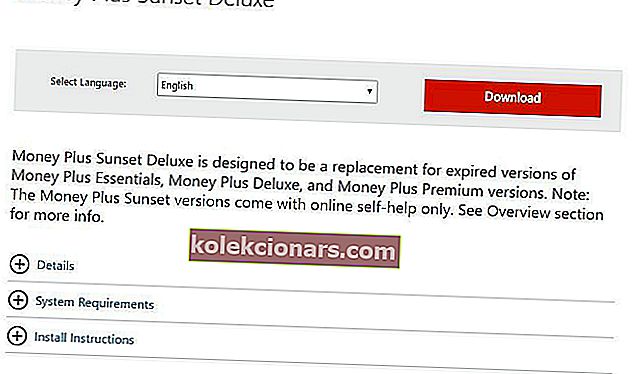
- Пронађите датотеку УСМонеиДлкСунсет коју сте управо преузели и двапут кликните на њу.

- Можда ћете добити поруку у којој се каже да ваш антивирусни софтвер може ометати подешавање Мицрософт Монеи-а. Кликните ОК . У нашем систему користимо АВГ антивирус и нисмо имали проблема са инсталацијом. Ако наиђете на било какве грешке, привремено онемогућите антивирусни софтвер.
- Прочитајте услове лиценце и кликните дугме Прихватам .
- Сачекајте да се инсталација заврши.
- По завршетку инсталације кликните на дугме Заврши .
Након што инсталирате Мицрософт Монеи, можете га покренути двоструким кликом на икону Монеи Плус.
 Када се апликације покрену, требало би да видите екран добродошлице. Кликните на дугме Даље да бисте наставили.
Када се апликације покрену, требало би да видите екран добродошлице. Кликните на дугме Даље да бисте наставили.
 Сада морате да одаберете место чувања датотека. Када одаберете локацију за чување, кликните на дугме Даље .
Сада морате да одаберете место чувања датотека. Када одаберете локацију за чување, кликните на дугме Даље .

Изаберите како желите да се пријавите на Мицрософт Монеи. Можете да користите постојећи Мицрософт налог или можете да направите лозинку за Мицрософт Монеи.
Имате проблема са Мицрософт налогом на Виндовс 10? Погледајте овај приручник како бисте их брзо решили.
Коришћење лозинке није обавезно, али ће вам помоћи да заштитите своје финансијске податке од неовлашћених корисника. Када одаберете жељену опцију, кликните на Нект .

Мицрософт Монеи ће од вас сада тражити да унесете име своје примарне банке и додатне информације у вези с њом. Кликните на Нект .

Изаберите тип рачуна. Можете бирати између банкарства, кредитне картице и улагања. Изаберите жељену опцију и притисните Нект .

Унесите име свог рачуна и унесите тренутно стање. Кликните на Нект да бисте наставили.

Требали бисте видети поруку да сте успешно додали налог у Мицрософт Монеи. Кликните на Финисх .

Након што то учините, требало би да се појави главни екран. Одатле бисте требали моћи да приступите свим познатим опцијама и видите историју рачуна, статус вашег заосталог рачуна и извештаје о потрошњи.

Мицрософт Монеи био је једна од најпопуларнијих финансијских апликација, и иако га је Мицрософт прекинуо, сретни смо што можемо рећи да Мицрософт Монеи без проблема ради на Виндовс 10.
Ако наиђете на било какве проблеме са Мицрософт Монеи-ом у оперативном систему Виндовс 10, можете их решити пратећи ово упутство.
Нисмо имали проблема са апликацијом и радила је савршено без коришћења режима компатибилности. Иако је Мицрософт Монеи сада бесплатан за употребу, недостају му одређене функције и подршка на мрежи, па имајте то на уму пре него што га инсталирате.
Ако сте заинтересовани за управљање алаткама за финансије, припремили смо листу способних апликација које би вам могле помоћи да подигнете личне финансије на виши ниво:
- 5 најбољих софтвера за кућне финансије за рачунаре како бисте држали буџет под контролом
- Топ 5 софтвера за праћење нето вредности и преузимање контроле над вашим финансијама
- 9 најбољих рачуноводствених софтвера за праћење свих ваших личних финансија
У везама ћете пронаћи апликације као што су Монеиспире, Монеиданце, Фресхбоокс, Зохо Боокс и многи други професионални алати за финансирање који имају пуно опција, могу се прилагодити вашим потребама и имају сталну подршку на мрежи која ће вас провести кроз било какве проблеме.
Не заборавите да нам у коментарима испод кажете шта мислите о Мицрософт Монеи-у и да ли је Мицрософт имао сталну подршку да ли бисте га користили или не.
ПРОЧИТАЈТЕ И:
- Апликација Мицрософт Каизала добија нове функције за пренос новца
- Мицрософт затвара све неактивне налоге почев од 30. августа
- Мицрософт Сецурити Ессентиалс у односу на најбоље независне антивирусне алате
Напомена уредника: Овај пост је првобитно објављен у јулу 2016. године и од тада је потпуно преуређен и ажуриран ради свежине, тачности и свеобухватности